
【ZOOM基本のき】オーディオの設定項目で音を改善できます
ZOOMのオーディオ設定について紹介します。オーディオ設定では、マイクはスピーカーの切り替えや、音声のテストも出来ます。
他にも、背景に流れる雑音(ノイズ)除去してくれたり、エコー除去にも対応していますので、ZOOMを使う環境によって設定してみると、クリアな音でZOOMミーティングをすることができますので、ZOOMの音声が今ひとつ悪い方は設定を一度確認してみてください。
ZOOMアプリの歯車マークをクリック
WindowsやMacのZOOMアプリを立ち上げて画面右上に歯車マークで設定ページに移動します。
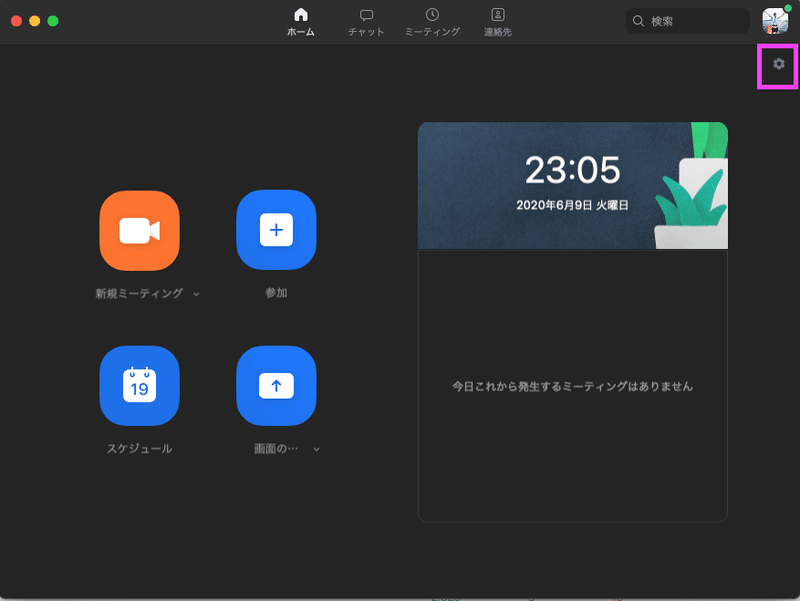
左サイドバーからオーディオを選択
スピーカーのテストを押すと、音が鳴り出し正常に聞こえているか分かります。マイクのテストを押してから、話をすると録音されて相手にどのように聞こえているのか確認出来ます。
テストボタンの横に、接続しているマイクやスピーカーの選択項目がありますので、テストしたいデバイスに切り替えてから、再度テストボタンをおしてください。
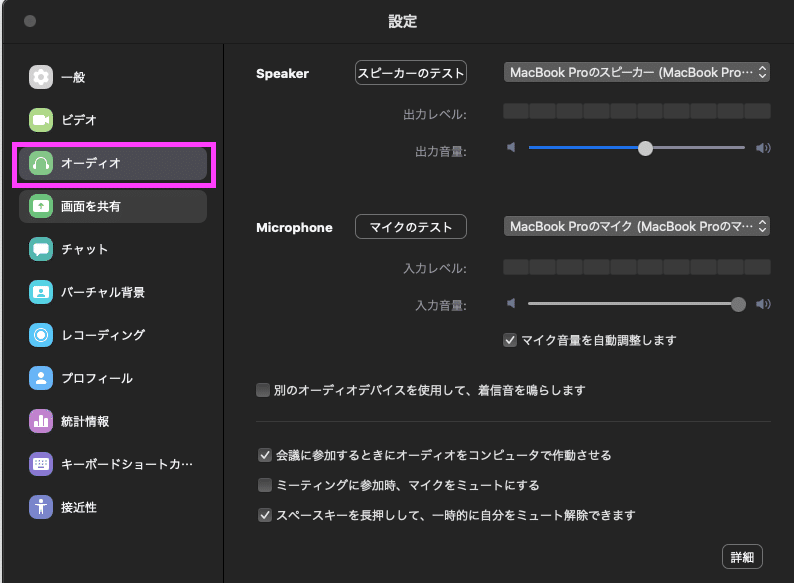
画面右下にある「詳細」ボタンを押す
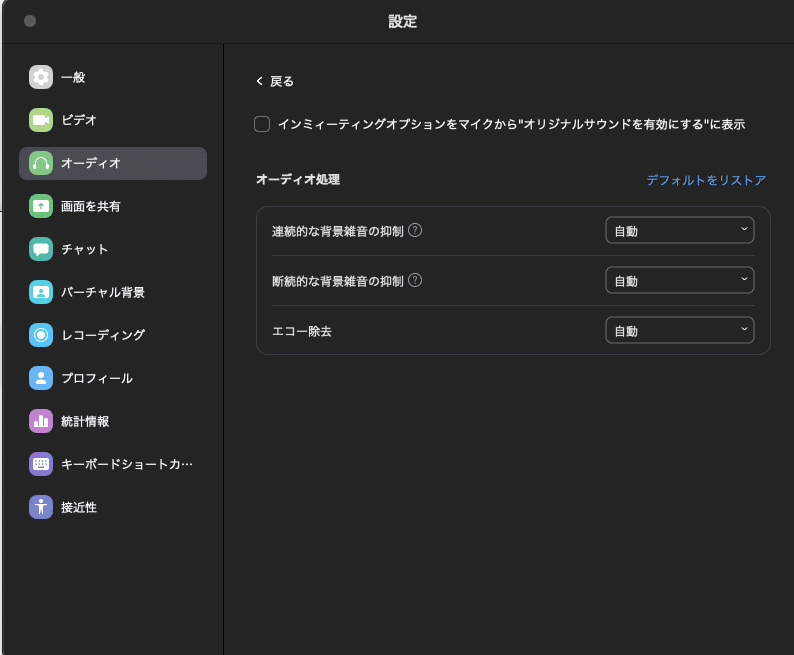
インミーティングオプションをマイクから"オリジナルサウンドを有効にする"に表示
ここにチェックいれると、オリジナルサウンドを有効にすると、ノイズを除去していない状態の音をマイクで伝えることが出来ます。
オーディオの処理
・連続的な背景雑音の抑制 → 自動 / 適度 / 強度 / 無効化
→ 背景に流れる連続的なノイズを抑えます。基本は「自動」でOK。必要に応じて強度などに切り替える。
・断続的な背景雑音の抑制 → 自動 / 適度 / 強度 / 無効化
→ 背景に流れる断続的なノイズを抑えます。基本は「自動」でOK。必要に応じて強度などに切り替える。
・エコー除去 → 自動 / 強度
→ エコーを除去してくれます。基本は「自動」でOK。必要に応じて強度などに切り替える。
強度にした場合は、ノイズやエコー除去を取り除けますが、自分の音声も途切れて聞こえる場合がありますので、設定する際には注意してください。
オンライン会議や、オンラインセミナーでは、音が悪いだけで集中して話をきてもらえない状況になりますので、自分の環境に適した設定にしてみてください。
あの人気オンライン講師も読んでいる無料メルマガ会員募集中!
ひとり起業家、講師行の方は必読です。
最新のWebスキル・集客の秘密を無料で大公開!
・メルマガ:毎日夜9時に最新の情報が届きます。
・動画講座:100本以上の動画コンテンツを見放題
・音声配信:メルマガの内容をさらに詳しく音声で配信
※上記のコンテンツを全て無料で学べます。

記事がお役に立てると嬉しいです。
